ఏమి తెలుసుకోవాలి
- INDIRECT ఫంక్షన్ సూత్రాన్ని సవరించకుండానే ఫార్ములాలోని సెల్ సూచనల పరిధిని మారుస్తుంది.
- పేర్కొన్న ప్రమాణాలకు అనుగుణంగా ఉండే డైనమిక్ పరిధి సెల్లను సృష్టించడానికి COUNTIF కోసం ఆర్గ్యుమెంట్గా INDIRECTని ఉపయోగించండి.
- ప్రమాణాలు INDIRECT ఫంక్షన్ ద్వారా స్థాపించబడ్డాయి మరియు ప్రమాణాలకు అనుగుణంగా ఉండే సెల్లు మాత్రమే లెక్కించబడతాయి.
ఫార్ములాలో ఉపయోగించే సెల్ రిఫరెన్స్ల పరిధిని ఫార్ములాను సవరించాల్సిన అవసరం లేకుండా మార్చడానికి Excel సూత్రాలలో INDIRECT ఫంక్షన్ను ఎలా ఉపయోగించాలో ఈ కథనం వివరిస్తుంది. మీ స్ప్రెడ్షీట్ మారినప్పుడు కూడా అదే సెల్లు ఉపయోగించబడుతున్నాయని ఇది నిర్ధారిస్తుంది. సమాచారం Excel 2019, Excel 2016, Excel 2013, Excel 2010, Excel for Mac మరియు Excel ఆన్లైన్కి వర్తిస్తుంది.
COUNTIF - INDIRECT ఫార్ములాతో డైనమిక్ పరిధిని ఉపయోగించండి
INDIRECT ఫంక్షన్ను SUM మరియు COUNTIF ఫంక్షన్ల వంటి సెల్ రిఫరెన్స్ను ఆర్గ్యుమెంట్గా అంగీకరించే అనేక ఫంక్షన్లతో ఉపయోగించవచ్చు.
COUNTIF కోసం INDIRECTని ఆర్గ్యుమెంట్గా ఉపయోగించడం వలన సెల్ విలువలు ప్రమాణాలకు అనుగుణంగా ఉంటే ఫంక్షన్ ద్వారా లెక్కించబడే సెల్ రిఫరెన్స్ల డైనమిక్ పరిధిని సృష్టిస్తుంది. ఇది కొన్నిసార్లు టెక్స్ట్ స్ట్రింగ్గా సూచించబడే టెక్స్ట్ డేటాను సెల్ రిఫరెన్స్గా మార్చడం ద్వారా చేస్తుంది.
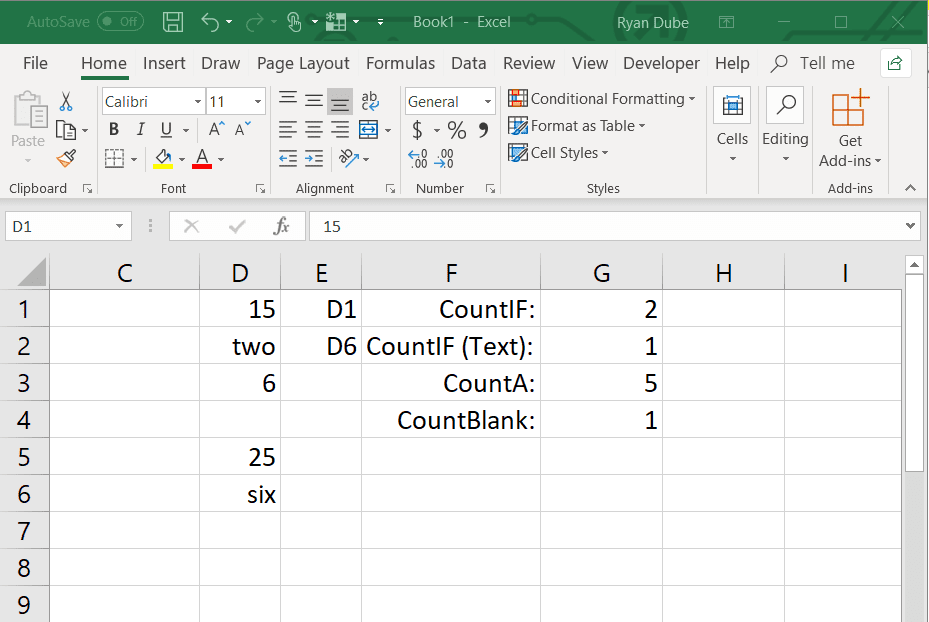
స్క్రీన్షాట్
ఈ ఉదాహరణ పై చిత్రంలో చూపిన డేటాపై ఆధారపడి ఉంటుంది. ట్యుటోరియల్లో COUNTIF - INDIRECT ఫార్ములా సృష్టించబడింది:
|_+_|D1:D6 పరిధి కోసం, COUNTA 4 సమాధానాన్ని అందిస్తుంది, ఎందుకంటే ఐదు సెల్లలో నాలుగు డేటాను కలిగి ఉంటాయి. పరిధిలో ఒకే ఒక ఖాళీ గడి ఉన్నందున COUNTBLANK 1 సమాధానాన్ని అందిస్తుంది.
INDIRECT ఫంక్షన్ను ఎందుకు ఉపయోగించాలి?
ఈ ఫార్ములాలన్నింటిలో INDIRECT ఫంక్షన్ని ఉపయోగించడం వల్ల కలిగే ప్రయోజనం ఏమిటంటే, కొత్త సెల్లను పరిధిలో ఎక్కడైనా చొప్పించవచ్చు.
అసమ్మతితో ఏదో కోట్ చేయడం ఎలా
వివిధ ఫంక్షన్ల లోపల పరిధి డైనమిక్గా మారుతుంది మరియు ఫలితాలు తదనుగుణంగా నవీకరించబడతాయి.

స్క్రీన్షాట్
INDIRECT ఫంక్షన్ లేకుండా, కొత్తదానితో సహా మొత్తం 7 సెల్లను చేర్చడానికి ప్రతి ఫంక్షన్ని సవరించాల్సి ఉంటుంది.
INDIRECT ఫంక్షన్ యొక్క ప్రయోజనాలు ఏమిటంటే, టెక్స్ట్ విలువలను సెల్ రిఫరెన్స్లుగా చొప్పించవచ్చు మరియు మీ స్ప్రెడ్షీట్ మారినప్పుడల్లా ఇది డైనమిక్గా పరిధులను అప్డేట్ చేస్తుంది.
ఇది మొత్తం స్ప్రెడ్షీట్ నిర్వహణను చాలా సులభతరం చేస్తుంది, ప్రత్యేకించి చాలా పెద్ద స్ప్రెడ్షీట్ల కోసం.









